亲爱的电脑迷们,你是否对Windows 11的新功能——安卓子系统充满了好奇?想要在Windows电脑上轻松安装和使用安卓应用吗?别急,今天我就要手把手教你如何打开这个神奇的功能,让你在电脑上畅游安卓世界!
一、升级你的Windows 11
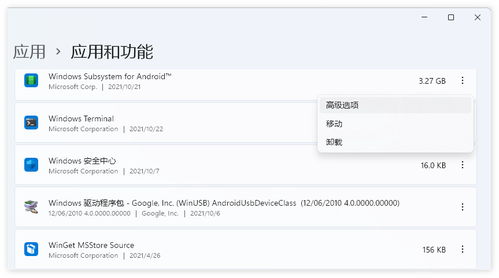
首先,你得确保你的电脑已经升级到了Windows 11。打开“设置”>“系统”>“关于”,查看你的Windows版本。如果不是Windows 11,那就赶紧去微软官网下载并升级吧!
二、更改系统地区
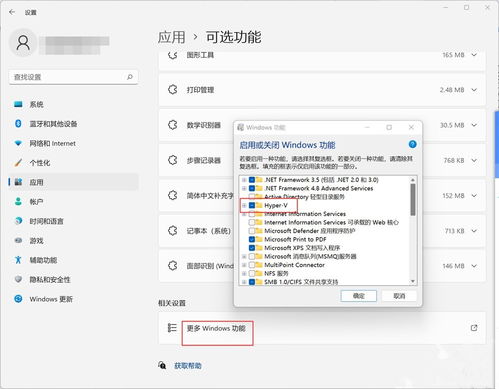
打开“设置”>“时间与语言”,将“国家与地区”的下拉菜单改为美国。这是因为Windows 11的安卓子系统目前还在美国地区测试,更改地区后才能顺利安装。
三、启用Hyper-V和虚拟机平台
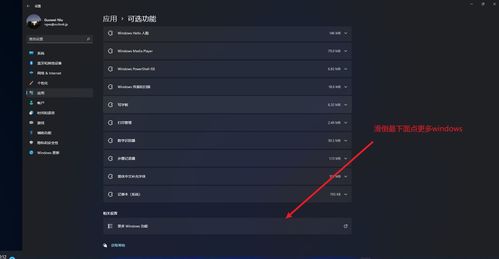
打开“设置”>“应用”>“可选功能”>“更多Windows功能”,勾选“Hyper-V”和“虚拟机平台”。安装完成后,记得重启电脑哦!
四、安装Amazon Appstore
打开“Microsoft Store”,搜索“Amazon Appstore”,下载并安装。安装完成后,Windows会自动安装Windows Subsystem for Android (WSA)。
五、打开安卓子系统
安装完成后,你会在开始菜单看到一个名为“适用于Android的Windows子系统”的绿色图标。双击它,进入安卓子系统。
六、开启开发者模式
在安卓子系统中,点击“设置”>“系统”>“开发者选项”,勾选“开发者模式”。
七、安装APK文件
现在,你可以安装安卓应用了。有两种方法:
1. 使用亚马逊应用商店:在亚马逊应用商店中搜索你想要的应用,下载并安装。
2. 使用APK文件:将APK文件复制到电脑上,然后使用ADB命令安装。具体操作如下:
- 下载ADB工具,解压到C盘,添加到系统环境变量Path中。
- 打开命令提示符,输入以下命令:
```
adb install 路径\\你的APK文件名.apk
```
- 等待安装完成即可。
八、享受安卓应用
现在,你可以在Windows电脑上畅游安卓应用的世界了!无论是玩游戏、看视频,还是使用办公软件,都能轻松实现。
九、注意事项
1. 安卓子系统目前还在测试阶段,可能会有一些bug,请耐心等待微软的更新。
2. 安卓子系统需要一定的系统资源,如果你的电脑配置较低,可能会出现卡顿现象。
3. 安卓子系统中的应用可能会与Windows应用冲突,请谨慎使用。
4. 安卓子系统中的应用可能会存在安全风险,请从正规渠道下载应用。
Windows 11的安卓子系统是一个非常实用的功能,让你在电脑上轻松体验安卓应用。快来试试吧,相信你一定会爱上它!












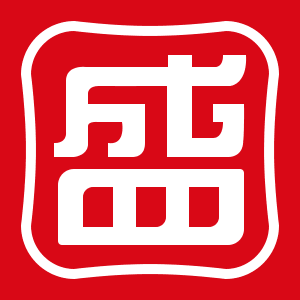












网友评论